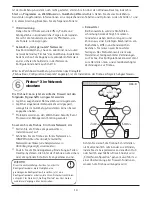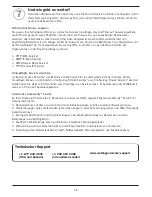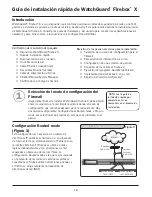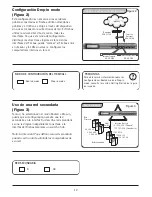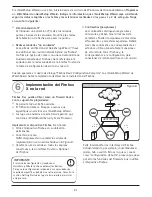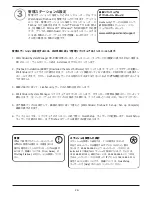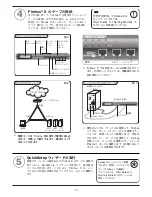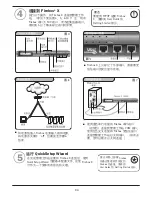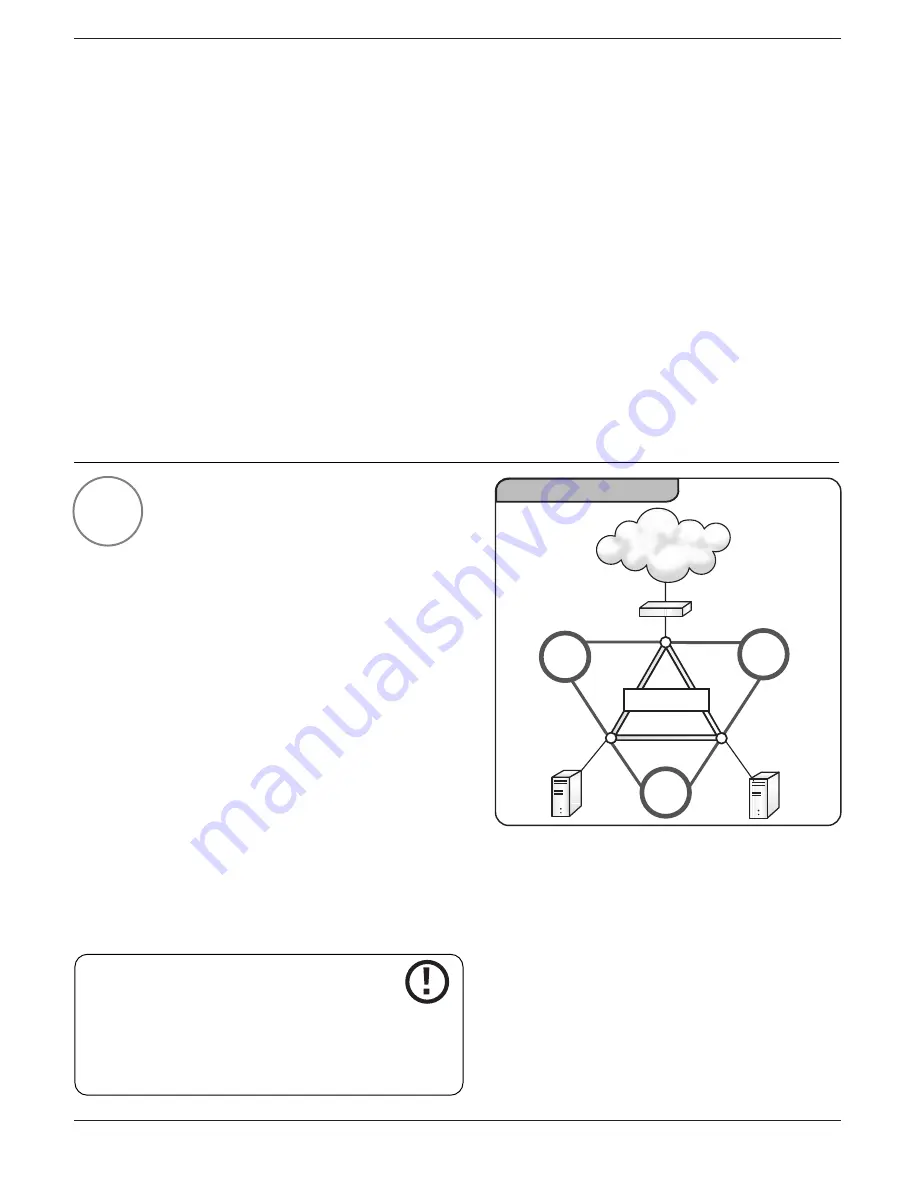
28
QuickSetup
ウィザードがまだ起動していない場合は、
Windows
デスクトップの
[
スタート
]
メニューから、
[
プログ
ラム
]
、
[WatchGuard]
、
[QuickSetup Wizard]
の順にクリックして起動します。このガイドの手順
1
で選択した設定
および手順
2
で作成した表を参照しながら、
QuickSetup
ウィザードのメッセージに従って情報を入力します。次の
点に注意してください。
■
IP
アドレス入力
IP
アドレスを入力する際には、数字、ピリオド、
およびスラッシュを続けて入力してください。入力
箇所を移動する際に
Tab
キーや矢印キーを使用しな
いでください。
■
ルーティングされていないセカンダリー・
ネットワーク
QuickSetup
ウィザードの
[I have an additional non-
routed network behind my Firebox]
というチェック
ボックスは、手順
2
のネットワーク構成表に入力し
た内部インターフェイスのセカンダリー・ネット
ワークを示しています。
WatchGuard QuickSetup
ウィザードで
[Firebox Basic Configuration Complete]
ダイアログ・ボックスが表示され
たら、
Firebox
のインストールは完了です。
Firebox® X
のネットワークへの
配置
Firebox X
は次のプロパティを持つ基本ファイアウォール
として使用できまるようになりました。
■
すべての送信トラフィックが許可されます。
■
QuickSetup
ウィザードでサーバーを指定していない場
合は、すべての着信トラフィックがブロックされます。
■
ログは、管理ステーションにある
WatchGuard
セキュ
リティ・イベント・プロセッサーに送信されます。
Firebox X
をネットワークに配置します。
■
Firebox
を設置する場所に置きます。
■
Firebox
をネットワークに接続します。
注
:
図
8
に示したようなネットワーク配置エラーが
起こらないように注意してください。
■
Firebox
の内部インターフェイスまたはオプション・
インターフェイスの背後に接続されているすべての
デスクトップについて、ディフォルト・ゲートウェイの
設定を変更します。
6
内部
インター
フェイス
オプション・
インターフェイス
ルーター
ネットワーク配置エラー
インターネット
NO!
NO!
NO!
外部
インター
フェイス
警告
!
図 8
Firebox
の各インターフェイスを、同じハブまたは
スイッチに接続するなど、相互に接続しないよう
に注意してください。この接続は「ループ設定」
と呼ばれ、これを行うと
Firebox
が使用できなく
なり、すべてのファイアウォール機能が回避され
てしまいます。
重要
QuickSetup
ウィザードを使用して作成した設定
ファイルは基本設定です。セキュリティ・ポリシーに応じて
設定ファイルを作成する必要があります。設定ファイルを
作成するには、『
User Guide
』の『
Getting Started
』のセク
ションを参照してください。
■
パスフレーズ
パスフレーズは
7
文字以上必要で、大文字と小文字を
区別します。文字、数字、および特殊文字を組み合わ
せて入力することができます。
2
種類のパスフレー
ズ を 作 成 し ま す 。 ス テ ー タ ス ・ パ ス フ レ ー ズ は 、
Firebox
への読み取り専用接続に使用します。設定パス
フレーズは、
Firebox
への読み書き接続に使用します。